چگونه مالک سرچ کنسول را حذف کنم یا تغییر دهم؟ – حذف مالک Verified و Delegated

 در حال ثبت رای
در حال ثبت رای
چگونه مالک سرچ کنسول را حذف کنم یا تغییر دهم؟ یکی از سوالات مهمی که بسیاری از کاربران به ویژه وبمسترها یا سئوکارها دارند آن است که چگونه میتوان نقش Owner سایت را تغییر داد. این کار به معنای تغییر مالکیت Property یا دامنه در سرچ کنسول است که میتواند کنترل شما بر تمام امکانات به خصوص در بخش تغییر مالکیت اکانت سرچ کنسول را ممکن سازد. همچنین شما میتوانید در هنگام خرید یک دامنه یا سایت، این کار را برای دسترسی کامل بر سرچ کنسول آن انجام دهید. در ادامه با ما باشید تا ابتدا با مفاهیم اولیه در این بخش آشنا شده و سپس اینکه چگونه مالک سرچ کنسول را حذف کنم یا تغییر دهم؟ را پاسخ دهیم.
آشنایی با بخش Ownership verification سرچ کنسول
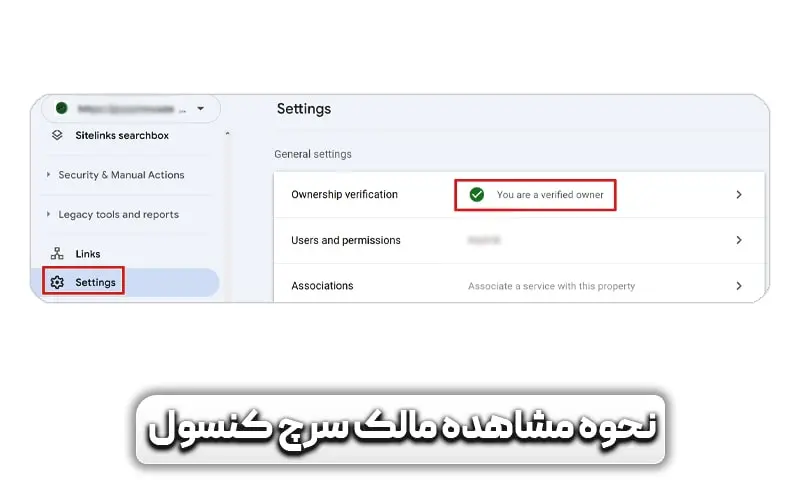
اگر برای نخستین بار سایت خود را در سرچ کنسول ثبت کرده باشید، قدم اول آن است که مرحله Ownership verification را پشت سر بگذارید. این کار با اضافه کردن Property جدید و روشهای مختلفی مانند
- آپلود کردن یک فایل HTML در هاست.
- قرار دادن تگ HTML.
- استفاده از اکانت گوگل آنالیتیکس.
- استفاده از تگ منیجر گوگل و
- اضافه کردن رکورد DNS به پنل هاست
انجام میشود. پس از آن میتوانید اکانت جیمیل خود را به عنوان مالک آن دامنه (Property) معرفی نمایید.
پس از انجام این کار با مراجعه به قسمت Setting سرچ کنسول خود، فیلد Ownership verification با تیک سبز رنگ قابل مشاهده است که میگوید “You are a verified owner”.
آشنایی با مالک سرچ کنسول
منظور از واژه Ownership یا مالک چیست؟ معمولا ابزارهایی مانند گوگل سرچ کنسول دادههای یک دامنه را جمع آوری و نمایش میدهند. هر دامنه در این ابزار به عنوان یک Property یا دارایی قلمداد شده است و گوگل برای هر پراپرتی یک مالک تعریف میکند تا تمام دادههای مربوطه را صرفا به او نمایش دهد. در نتیجه منظور از مالک سرچ کنسول کسی است که به عنوان صاحب این دامنه یا دارایی شناخته میشود.
به همین خاطر است که اولین قدم برای ثبت دامنه در سرچ کنسول، اثبات مالک بودن شما با روشهایی است که در قسمت قبل بیان کردیم. موضوع مالکیت سرچ کنسول در مبحث آموزش سئو بسیار اهمیت دارد، زیرا اگر مالکیت سرچ کنسول به نام شخص دیگری ثبت شود، ممکن است شما را دچار مشکلاتی در آینده کند که بهتر است مالکیت سرچ کنسول به نام خود صاحب سایت و با ایمیل آن شخص انجام پذیرد.
نحوه مشاهده مالک سرچ کنسول
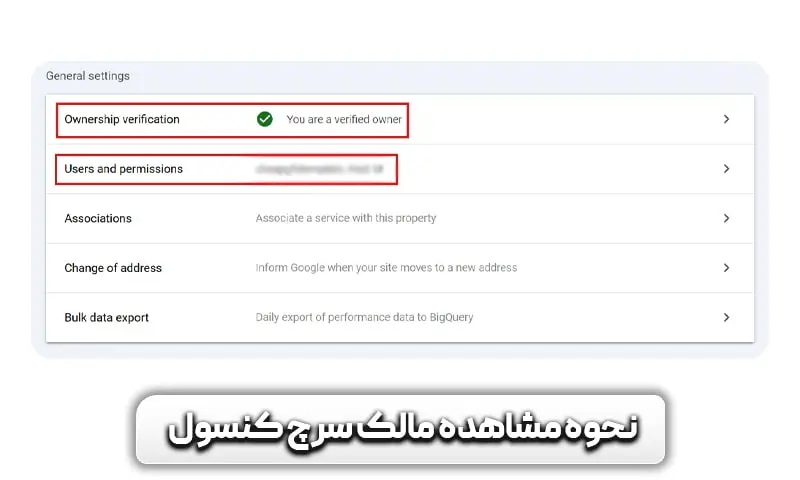
حال ممکن است بپرسید که چگونه میتوانید مالک دامنه در سرچ کنسول را مشاهده کنید. برای این کار مسیر زیر را طی کنید:
- به بخش Setting سایت مراجعه نمایید.
- حال از فیلد Ownership verification صاحب اصلی سرچ کنسول را مشاهده میکنید.
- همچنین سرچ کنسول این قابلیت را دارد که کاربران (اکانتهای جیمیل) دیگری را نیز با دسترسی Owner، Full و Restricted مشاهده نمایند.
- با کلیک روی تب Users and permissions، میتوانید لیست کامل دیگر افرادی که به سرچ کنسول دامنه شما دسترسی دارند را مشاهده نمایید. در این حالت شما باید به عنوان Owner اصلی (دارای تیک سبز رنگ) باشید.
انواع دسترسی ها و اختیارات به نقشهای مالک در سرچ کنسول
گفتیم که در کل 3 نوع دسترسی به دادههای سرچ کنسول قابل تعریف است که عبارتند از:
- Owner: کنترل کاملی بر دادهها و قسمتهای مختلف سرچ کنسول سایت دارد. مالک میتواند افراد دیگر را به سرچ کنسول اضافه کند. تنظیمات بخشهای مختلف را بررسی و تغییر داده و از تمام ابزارهای سرچ کنسول استفاده نماید.
از آنجایی که گوگل امکان تعریف چند Owner را در سرچ کنسول داده و برای اینکه اولین شخصی که دامنه به نام او ثبت میشود (صاحب اصلی) مشخص باشد، 2 مدل Owner تعریف میشوند. هردو دارای مجوزهای یکسانی هستند که عبارتند از:
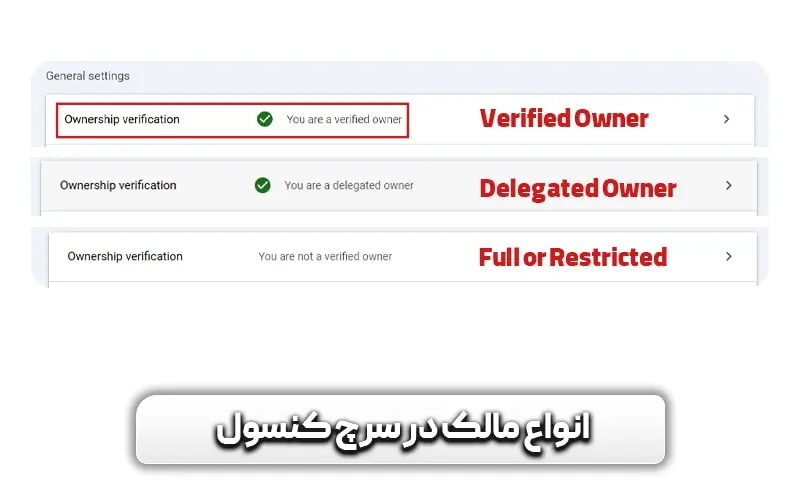
- Verified Owner: مالک تایید شده فردی است که از طرق بیان شده برای احراز هویت مالکیت سایت اقدام کرده است.
- Delegated owner: مالک تفویض شده فردی است که از سوی Verified Owner بدون تایید یا احراز هویت، نقش Owner را گرفته است. این نقش با اضافه شدن توسط مالک اصلی ایجاد میگردد.
- Full: فردی که حق مشاهده همه دادهها را داشته و قادر به انجام برخی اقدامات است.
- Restricted: میتواند به بیشتر دادهها در سرچ کنسول دسترسی داشته و صرفا آنها را به صورت ساده مشاهده کند.
نکته: Associate افراد یا اکانتهایی هستند که کارهای خاصی را از طرف سایت شما انجام داده و یا به دادههای خاصی دسترسی دارند. البته این افراد نمیتوانند به طور مستقیم به دادههای سرچ کنسول دسترسی داشته باشند.
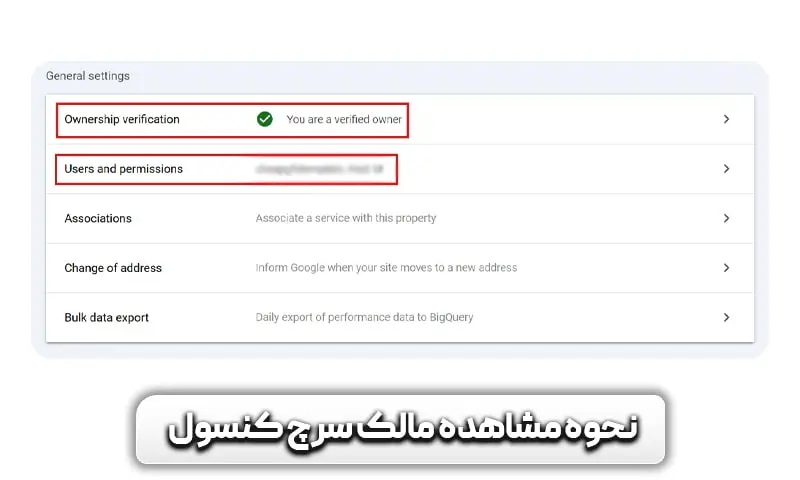
چگونه مالک سرچ کنسول را حذف کنم یا تغییر دهم؟
حال با بررسی مقدمات نوبت آن است که بگوییم چگونه مالک سرچ کنسول را حذف کنم یا تغییر دهم؟ برای انجام این کار باید به قسمت Setting سرچ کنسول سایت خود مراجعه کنید.
نحوه حذف مالک سرچ کنسول
ابتدا در مورد حذف مالک سرچ کنسول باید بدانید که با توجه به قوانین گوگل باید برای هر Property یک مالک تایید شده وجود داشته باشد. در نتیجه مهم است که قبل از حذف مالک یک فرد Verified Owner وجود داشته باشد.
اگر میخواهید مالکی را از سرچ کنسول حذف کنید بسته به اینکه نوع مالک چیست میتوان از 2 روش زیر استفاده کرد:
حذف مالک سرچ کنسول – نوع Verified Owner
با توجه به نکتهای که در بخش قبل گفتیم، ابتدا لازم است یک مالک از همین نوع را به سایت اضافه کنید. برای این کار:
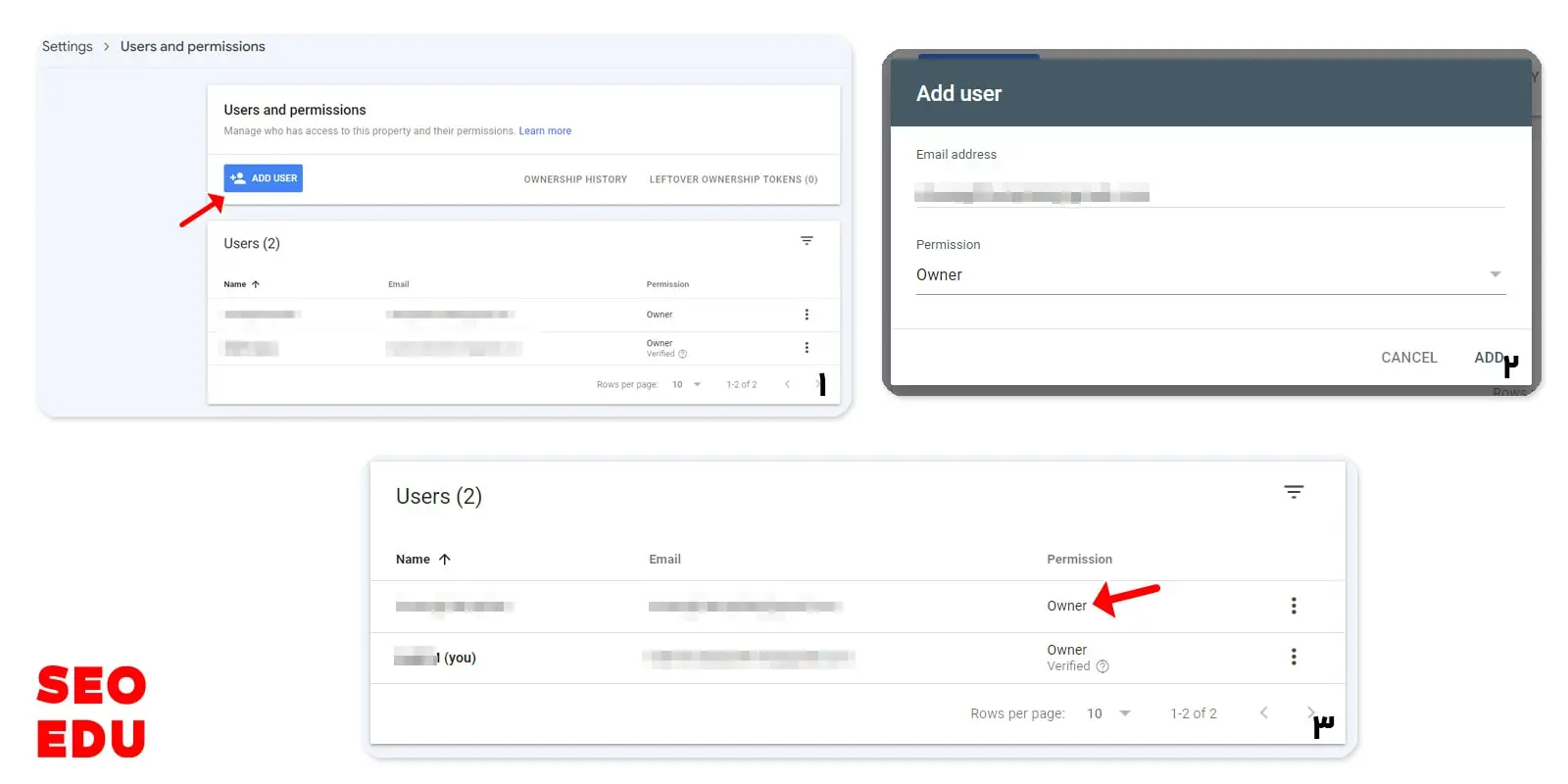
- ابتدا وارد قسمت Setting شده و از تب Users and permissions، گزینه Add User را بزنید.
- حال در پنجره باز شده یک آدرس جیمیل وارد کرده و وضعیت “Permission” را روی حالت Owner قرار دهید. سپس روی گزینه Add کلیک کنید.
- حال یک ردیف جدید با عنوان Owner اضافه میشود.
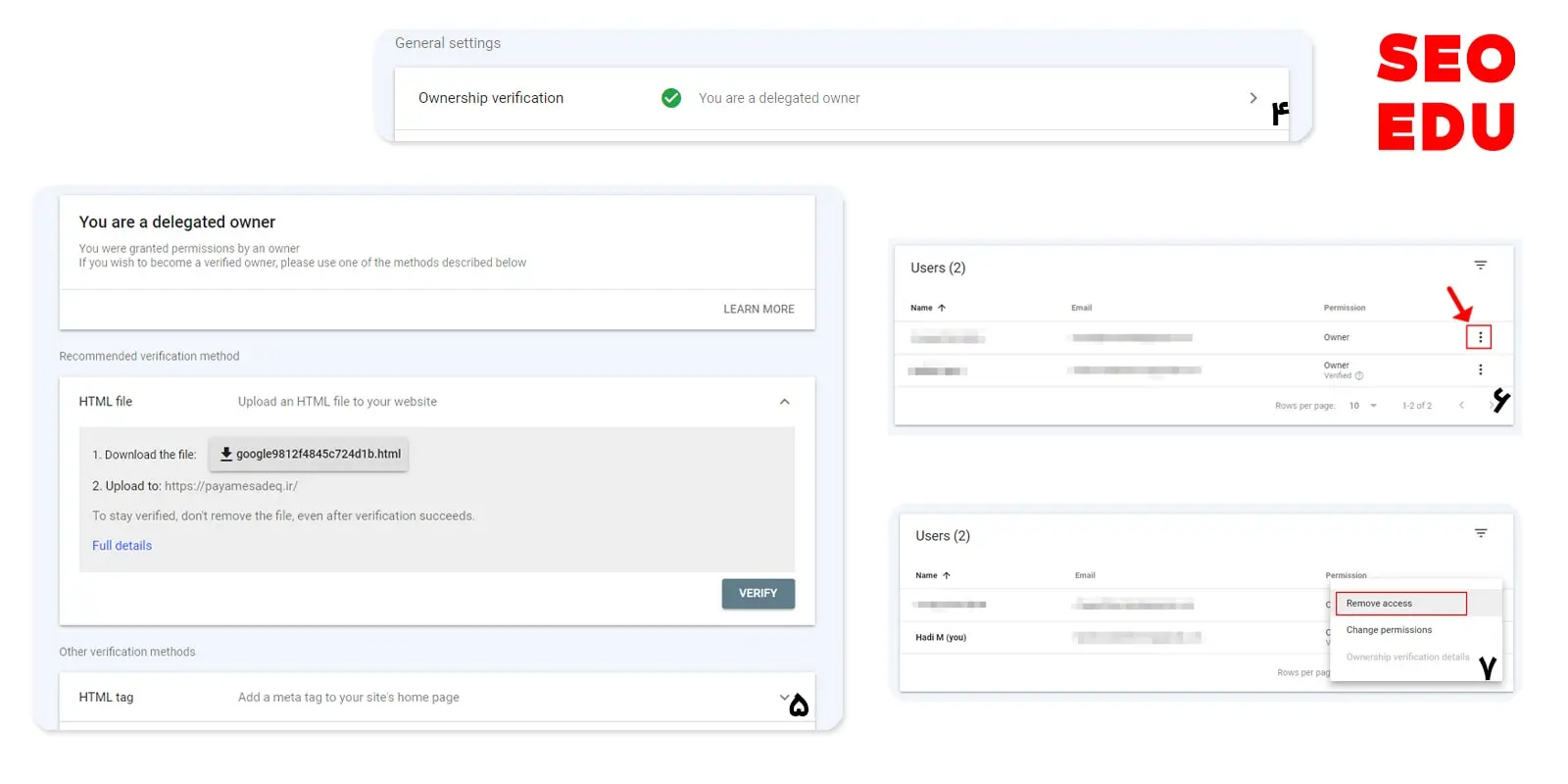
- حال اکانت جیمیل خود را به کاربر دوم تغییر داده و وارد سرچ کنسول شوید.
- در این حالت به بخش Setting مراجعه کرده و روی گزینه Ownership verification کلیک کنید. حال مراحل احراز هویت را انجام دهید.
- پس از انجام این کار به مالک تایید شده یا Verified تبدیل شده و میتوانید برای حذف مالک قبلی اقدام کنید.
- برای حذف مالک قبلی کافیست به بخش Users and permissions وارد شده و از ردیف مربوطه کاربر را انتخاب کنید.
- روی گزینه “سه نقطه عمودی” کلیک کرده و گزینه “Remove access” را بزنید.
کار تمام است و مالک سرچ کنسول حذف میشود.
حذف مالک سرچ کنسول – نوع Delegated Owner
اینکه چگونه مالک سرچ کنسول را حذف کنم یا تغییر دهم؟ در این حالت کار آسان است، چرا که نیازی به رعایت نکتهای که گفتیم ندارد. در واقع شما میتوانید مراحل 6 و 7 بخش قبل را انجام دهید. میبایست به قسمت Users and permissions رفته و کاربر را انتخاب نمایید. حال باید گزینه “سه نقطه عمودی” را انتخاب کرده و روی “Remove access” کلیک کنید.
نحوه تغییر مالک سرچ کنسول
در بخش دوم سوال اینکه چگونه مالک سرچ کنسول را حذف کنم یا تغییر دهم؟ برای تغییر دادن مالک مراحل تا حدی با بخش قبل مشترک است. صرفا کافیست مراحل 1 – 5 را تکرار کنید. بدین معنا که شما باید:
- ابتدا یک Delegated Owner تعریف کنید. (مرحله 1 – 3)
- سپس با کمک روشهای گفته شده برای احراز هویت (آپلود فایل HTML، درج تگ HTML و …) اقدام کنید. با انجام این کار به یک مالک تایید شده تبدیل میشوید. (مرحله 4-5)
- حال میتوانید با مراجعه به بخش Users and permissions، کاربر دیگر را که به عنوان Verified Owner شناخته شده، تنزیل رتبه داده یا Remove کنید.
2 دیدگاه
به گفتگوی ما بپیوندید و دیدگاه خود را با ما در میان بگذارید.
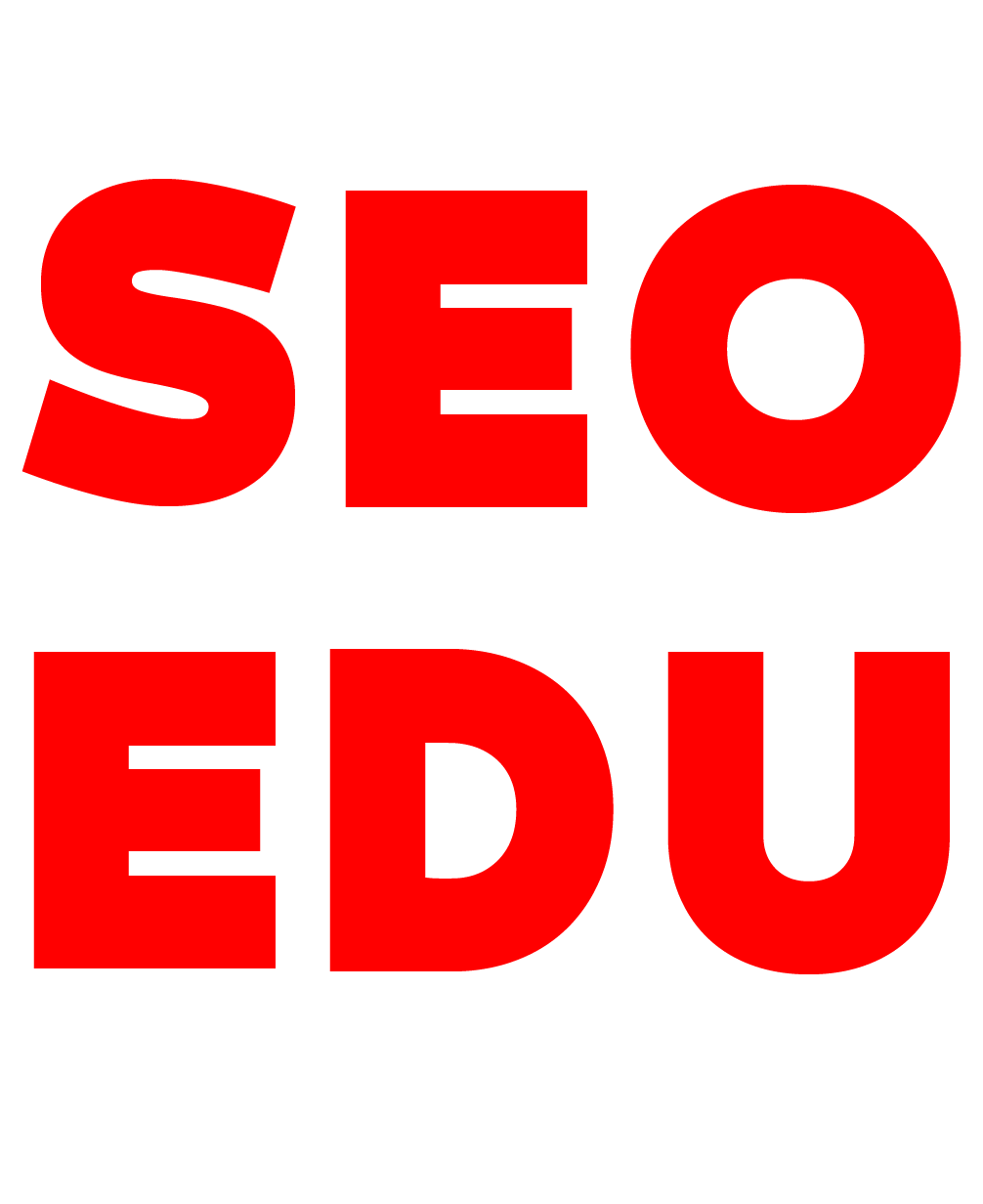


سلام وقت بخیر
میگم درمورد اینکه اگر کسی قبلا مالکیت رو انجام داده و وریفای شده باشه، چطوری باید دسترسی اون رو حذف کنیم؟
سلام برای این کار کافیه تا کد مربوط به ویریفای که داخل هاست قرار گرفته شده رو بردارین و حذف کنین.
دسترسی اون شخص کامل حذف میشه.